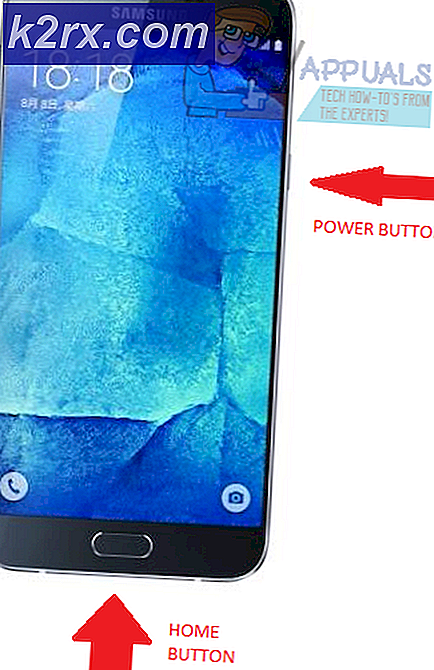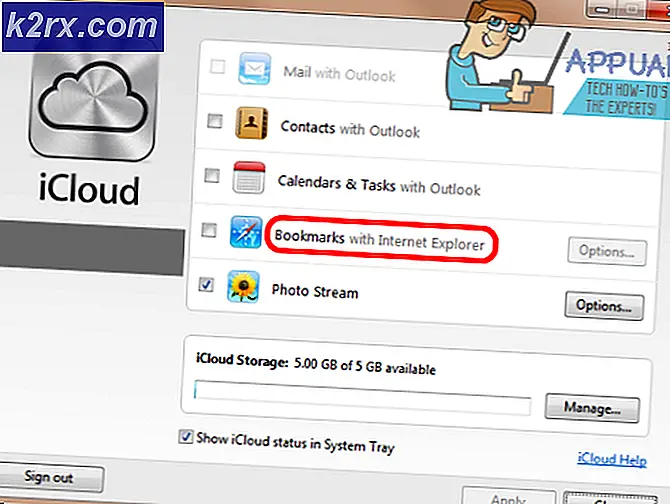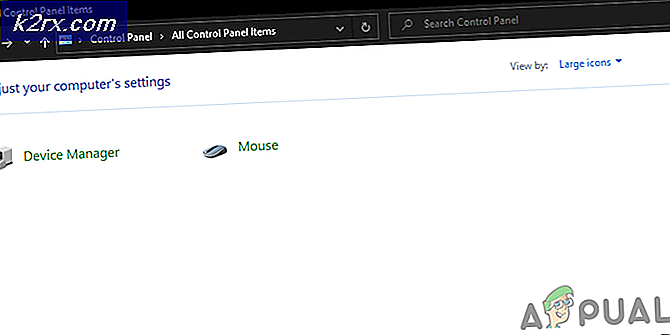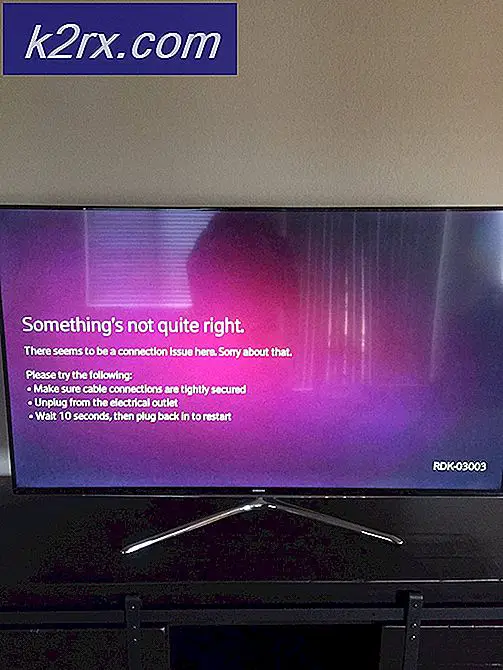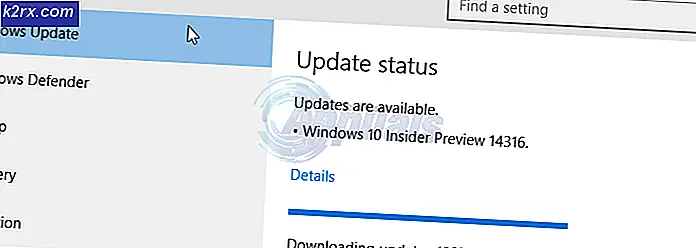Làm thế nào để sửa lỗi Xbox One 0x87de2712?
Một số người dùng Xbox One đã liên hệ với chúng tôi để hỏi sau khi không thể khởi chạy trò chơi yêu thích của họ. Hầu hết người dùng bị ảnh hưởng đang báo cáo rằng họ nhận được lỗi 0x87de2712 bất cứ khi nào họ cố gắng khởi chạy một trò chơi. Một số người dùng báo cáo rằng sự cố chỉ xảy ra với phương tiện kỹ thuật số, trong khi những người khác nói rằng họ chỉ gặp sự cố với đĩa DVD vật lý.
Điều gì gây ra Lỗi Xbox One 0x87de2712?
Chúng tôi đã điều tra vấn đề cụ thể này bằng cách xem xét các báo cáo người dùng khác nhau và bằng cách thử nghiệm một số chiến lược sửa chữa khác nhau thường được những người dùng khác đã quản lý để khắc phục sự cố này đề xuất. Hóa ra, một số tình huống khác nhau có thể dẫn đến sự xuất hiện của lỗi 0x87de2712. Dưới đây là danh sách rút gọn các thủ phạm tiềm ẩn:
Phương pháp 1: Kiểm tra trạng thái của máy chủ Xbox Live
Hóa ra, nếu bạn đang sử dụng phương tiện kỹ thuật số, có khả năng sự cố đang gặp phải do sự cố phía máy chủ nằm ngoài tầm kiểm soát của bạn. Do đó, sự cố tạm thời với máy chủ Xbox Live có thể là nguyên nhân dẫn đến sự xuất hiện của 0x87de2712lỗi.
Bất cứ khi nào điều này xảy ra, điều này thường xảy ra do hai nguyên nhân chính - thời gian bảo trì theo lịch trình hoặc sự cố ngừng hoạt động không mong muốn (do cuộc tấn công DDoS hoặc lỗi phần cứng) khiến một số dịch vụ Xbox Live cốt lõi không thể sử dụng được. Điều này đã xảy ra một số loại trong quá khứ, nhưng nó sẽ không ảnh hưởng đến các trò chơi thể chất mà bạn đang cố gắng chơi.
Nếu bạn nghĩ rằng trường hợp này có thể áp dụng được, bạn nên tiếp tục và điều tra xem có bất kỳ sự cố máy chủ nào đang gây ra sự cố này không. Để làm điều này, chỉ cần truy cập liên kết này (đây) và xem liệu có bất kỳ dịch vụ cốt lõi nào hiện không hoạt động hoặc đang hoạt động với khả năng hạn chế hay không.
Nếu cuộc điều tra cho thấy sự cố máy chủ do một số dịch vụ đang gặp sự cố, hãy chuyển trực tiếp đến phương pháp tiếp theo bên dưới để biết hướng dẫn sử dụng bảng điều khiển của bạn ở chế độ Ngoại tuyến - điều này sẽ bỏ qua kiểm tra bảo mật có thể kích hoạt 0x87de2712lỗi.
Trong trường hợp cuộc điều tra không phát hiện ra bất kỳ sự cố máy chủ nào, hãy chuyển thẳng đến Phương pháp 3 để biết một số hướng dẫn về cách giải quyết sự cố cục bộ.
Phương pháp 2: Chạy ứng dụng ở chế độ Ngoại tuyến
Nếu cuộc điều tra ở trên đã tiết lộ sự cố với máy chủ Xbox Live, một cách khác 0x87de2712lỗi là thay đổi cài đặt mạng sang chế độ Ngoại tuyến và khởi chạy lại trò chơi. Quy trình này sẽ kết thúc bằng việc bỏ qua một số kiểm tra bảo mật có thể không thành công do sự cố máy chủ.
Chúng tôi đã quản lý để tìm thấy một số báo cáo người dùng xác nhận rằng cuối cùng họ đã có thể khởi chạy trò chơi mà trước đó đã không thành công với 0x87de2712lỗi sau khi họ thay đổi Chế độ mạng đến Chế độ ngoại tuyến.
Dưới đây là hướng dẫn nhanh về cách chuyển sang chế độ Ngoại tuyến trên bảng điều khiển Xbox One của bạn:
- Trên bộ điều khiển của bạn, nhấn nút Xbox để mở menu hướng dẫn. Khi bạn đã ở bên trong menu mới xuất hiện, hãy điều hướng đến Cài đặt> Hệ thống> Cài đặt> Mạng.
- Khi bạn đã ở bên trong Mạng lưới thực đơn, điều hướng đến Thiết lạp mạng lưới trình đơn, quyền truy cập vào Đi ngoại tuyến thực đơn.
- Bây giờ, bảng điều khiển của bạn đã ở Chế độ ngoại tuyến. Bây giờ, tất cả những gì bạn phải làm là khởi động lại bảng điều khiển của mình.
- Sau lần khởi động hoàn tất tiếp theo, hãy lặp lại hành động trước đó đã gây ra 0x87de2712và xem sự cố đã được giải quyết chưa.
Nếu 0x87de2712vẫn xảy ra lỗi, hãy thiết kế ngược các bước ở trên để quay lại chế độ Trực tuyến, sau đó chuyển sang phương pháp tiếp theo bên dưới.
Phương pháp 3: Làm sạch địa chỉ MAC thay thế
Sau khi phân tích hàng chục báo cáo của người dùng, chúng tôi có thể xác nhận một cách an toàn rằng sự cố cũng có thể xảy ra do địa chỉ MAC thay thế không đúng. Loại không nhất quán mạng này có khả năng ngăn bảng điều khiển của bạn giao tiếp với máy chủ Xbox, điều này có thể gây ra vô số mã lỗi khác nhau bao gồm 0x87de2712 lỗi.
Sự cố này khá phổ biến trong các trường hợp ISP đang cung cấp các IP động theo mặc định. Một số người dùng gặp khó khăn với vấn đề này đã báo cáo rằng họ đã vượt qua được tình huống này bằng cách truy cập menu Mạng trên bảng điều khiển của họ và xóa địa chỉ MAC thay thế.
Dưới đây là hướng dẫn nhanh về cách xóa địa chỉ MAC thay thế khỏi menu Xbox One:
- Khi bảng điều khiển của bạn được bật hoàn toàn, hãy nhấn nút Xbox One một lần (trên bộ điều khiển của bạn) để mở menu hướng dẫn. Sau đó, tiếp tục bằng cách sử dụng menu mới mở để điều hướng đến Cài đặt biểu tượng và lựa chọn Tất cả các thiết lập từ menu ngữ cảnh.
- Khi bạn đã ở bên trong Cài đặt màn hình, đi đến Cài đặt tab và chọn Thiết lạp mạng lưới từ menu tiếp theo.
- Khi bạn đã ở bên trong Mạng lưới menu, di chuyển đến Cài đặt nâng cao thực đơn.
- Bên trong Cài đặt nâng cao menu, chọn MAC thay thế địa chỉ từ danh sách các tùy chọn có sẵn.
- Khi bạn nhìn thấy MAC có dây / không dây thay thế , nhấn nút Xóa, sau đó chọn nút Khởi động lại để áp dụng các thay đổi.
- Sau khi bạn quản lý để xóa địa chỉ MAC của mình, hãy khởi động lại máy tính của bạn và xem liệu sự cố có được giải quyết ở lần khởi động bảng điều khiển tiếp theo hay không.
Nếu giống nhau 0x87de2712 vẫn đang xảy ra lỗi, hãy chuyển xuống phương pháp tiếp theo bên dưới.
Phương pháp 4: Thực hiện quy trình đạp xe điện
Nếu các cuộc điều tra bạn thực hiện ở trên đang hướng đến một vấn đề địa phương, thì cách hiệu quả nhất để giải quyết 0x87de2712lỗi là thực hiện một chu kỳ năng lượng.
Quy trình này sẽ kết thúc việc xóa phần lớn các tệp tạm thời có thể gây ra sự cố thuộc loại này. Do thực tế là thao tác này cũng kết thúc việc xóa các tụ điện, nên nó cũng sẽ giải quyết được vô số vấn đề liên quan đến phần sụn.
Một số người dùng cũng gặp phải sự cố này đã xác nhận rằng sự cố đã được khắc phục hoàn toàn sau khi họ làm theo các hướng dẫn bên dưới. Dưới đây là hướng dẫn nhanh về cách thực hiện quy trình tăng tốc trên bảng điều khiển Xbox One của bạn để giải quyết 0x87de2712lỗi:
- Bắt đầu hoạt động bằng cách đảm bảo rằng bảng điều khiển của bạn được bật nguồn hoàn toàn (không ở chế độ ngủ đông).
- Tiếp theo, nhấn nút Xbox ở mặt trước của bảng điều khiển và giữ nút đó trong khoảng 10 giây hoặc cho đến khi đèn LED phía trước ngừng nhấp nháy. Sau khi bạn chứng kiến hành vi này, hãy nhả nút.
- Sau khi hoạt động hoàn tất và bảng điều khiển của bạn không có bất kỳ dấu hiệu hoạt động nào, hãy đợi một phút đầy đủ, sau đó ngắt kết nối vật lý cáp khỏi ổ cắm điện để đảm bảo rằng quy trình thành công.
- Tiếp theo, bật lại bảng điều khiển của bạn bằng cách nhấn lại vào nút bảng điều khiển Xbox. Nhưng hãy đảm bảo rằng lần này bạn không tiếp tục ép như trước nữa. Trong trình tự khởi động, hãy chú ý đến biểu trưng hoạt hình khởi động Xbox. Nếu bạn nhìn thấy nó, hãy coi đó là xác nhận rằng quy trình chạy điện đã thành công.
- Khi trình tự khởi động hoàn tất, hãy thử khởi chạy trò chơi mà trước đó đã gây ra 0x87de2712và xem sự cố hiện đã được giải quyết chưa.